„Nelze ověřit identitu serveru“ je běžná chyba v iPhone a dalších zařízeních iOS.
To znamená, že zařízení považuje certifikát poštovního serveru za falešný.
Tady na Bobcares.com se s touto chybou setkáváme téměř každý den jako součást našich služeb outsourcingové technické podpory, kde řídíme operace technické podpory webových hostitelů, digitálních marketingových pracovníků a dalších.
Typická chybová zpráva vypadá takto:
Když se iPhone pokusí bezpečně připojit k poštovnímu serveru, načte „SSL certifikát“ serveru a zkontroluje, zda je spolehlivý.
Pokud zjistí, že platnost certifikátu vypršela nebo se neshoduje s názvem domény nebo není podepsán známou společností, označí certifikát jako nespolehlivý.
V tomto okamžiku se zabezpečené připojení nezdaří a iPhone nebo zařízení zobrazí chybu „Cannot Verify Server Identity“.
Tuto chybu vidíme obvykle, když:
Certifikát poštovního serveru je změněn (např. nový vydavatel), nebo se v iPhone nastavuje nový účet nebo po migraci účtuBohužel se chyba může objevit při použití jakéhokoli poštovního serveru. Objeví se dokonce i na populárních poštovních serverech, jako je eas.outlook.com, imap.gmail.com atd.
Samozřejmě existují případy, kdy se tato chyba zobrazí, když je certifikát skutečně špatný (vypršela platnost, špatná doména atd.).
Často však vidíme případy, kdy jsou platné certifikáty také nesprávně klasifikovány jako falešné iPhonem. Dva hlavní důvody, které jsme viděli, jsou:
Mnoho hostingových společností poskytuje název poštovního serveru jako „mail.website-name.com“.
Přitom certifikát poštovního serveru bude ve formátu „mail.server-name.com“.
Při konfiguraci iPhone uživatelé vloží svůj poštovní server jako „mail.website-name.com“, ale když iPhone načte certifikát, uvidí v něm vytištěný název „mail.server-name.com“.
iPhone hraje bezpečně a označí certifikát jako nespolehlivý.
Jak to opravímeOpravíme to třemi způsoby:
Změna názvu poštovního serveru – V případech, kdy má hostující zákazník účet VPS, změníme název poštovního serveru tak, aby odpovídal názvu certifikátu. Opravit konfiguraci pošty – Pokud je uživatel hostování zákazníkem sdíleného hostingu, pomůžeme mu změnit nastavení poštovního serveru iPhone tak, aby používal „mail.server-name.com“ namísto „mail.website-name.com“. Nastavení bezplatného vyhrazeného certifikátu – Pro uživatele VPS, kteří nepoužívali platný certifikát (např. certifikáty s vlastním podpisem jsou nedůvěryhodné), nastavujeme certifikáty od Let’s Encrypt, což je platná CA, která poskytuje bezplatné SSL.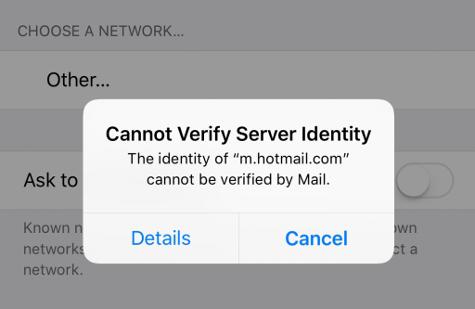
Apple používá velmi silné kontroly k zajištění bezpečnosti certifikátů.
Pokud tedy neexistuje způsob, jak změnit název certifikátu serveru nebo jméno MX uživatele pošty, chyba zůstane bez ohledu na to, co se děje.
V případech, kdy se tato chyba objeví po změně certifikátu serveru, pomáháme uživatelům e-mailu explicitně přidat certifikát SSL serveru do seznamu „Důvěryhodné“.
Chcete-li to provést,
Klepněte na tlačítko „Podrobnosti“ zobrazené v chybové zprávě. A na další obrazovce klepněte na odkaz „Důvěřovat“. Jak to opravit v systému iOS 10.x+V novějších verzích iPhone a iOS 10.x+ již tato možnost přidání certifikátů do seznamu „Důvěryhodné“ není k dispozici.
Pro taková zařízení jsme zjistili, že tyto kroky fungují:
Smažte všechny e-mailové účty související s vaší doménou. Přejděte do Nastavení –> Účty & Heslo –> [Název účtu] –> Smazat účet. Poté v nastavení smažte všechny servery odchozí pošty. Znovu přidejte e-mailové účty.Tímto získáte možnost znovu „důvěřovat“ certifikátům, jak je popsáno výše.
Tento tip přidáváme z různých zpětných vazeb az našich vlastních zkušeností za poslední 2 roky.
V mnoha případech může chybu opravit také deaktivace protokolu SSL.
Přesné kroky zahrnují: – Otevřete aplikaci Nastavení a vyhledejte položky Hesla & Účty. – Klepněte na poštovní aplikaci, která způsobuje problémy. – Dále vyberte registrovaný účet. – Přejděte na Pokročilá nastavení a vypněte funkci Použít SSL.
Odesílání e-mailů nezabezpečenými metodami však může ohrozit vaše data.
Když nedávno zákazník nahlásil chybu, že nelze ověřit identitu serveru v aplikaci Outlook, naši specializovaní technici ji opravili přeinstalováním certifikátu.
1. Uživatelé obdrží varování o zabezpečení internetu se 3 možnostmi, Ano, Ne, Zobrazit certifikát. Zde klikneme na tlačítko Zobrazit certifikát. 2. Poté klikněte na Instalovat certifikát. 3. Dále uvidíme průvodce importem. Ponechte vybraného aktuálního uživatele a klikněte na Další. 4. Zvolte “Automaticky vybrat úložiště certifikátů na základě typu certifikátu”. 5. Klepněte na tlačítko Dokončit.
Chyba „Cannot Verify Server Identity“ je způsobena přísným ověřováním certifikátů poštovního serveru zařízeními iPhone a iOS. Dnes jsme probrali dvě hlavní příčiny této chyby a jak naši technici podpory tuto chybu opravují.
Původně publikováno 15. září 2018. Aktualizováno 31. ledna 2020
Už nikdy nepřijdete o zákazníky kvůli nízké rychlosti serveru! Dovolte nám, abychom vám pomohli.
Naši odborníci na servery budou monitorovat & udržujte svůj server 24/7, aby zůstal bleskově rychlý a bezpečný.
ZOBRAZIT PLÁNY SPRÁVY SERVERU
var google_conversion_label = "owonCMyG5nEQ0aD71QM"; #olark-wrapper .olark-launch-button,#olark-wrapper .olark-attention-grabber,#olark-wrapper .olark-attention-grabber-img,#olark-wrapper .olark-bounding-box { display: none ! Důležité; }
PREV: Jak přesunout živý web WordPress na místní server
NEXT: 5 způsobů, jak přesměrovat webovou adresu URL – jak to funguje | HostGator